上位机图像处理和嵌入式模块部署(qmacviusal边缘宽度测量)
【 声明:版权所有,欢迎转载,请勿用于商业用途。 联系信箱:feixiaoxing @163.com】
前面有一篇文章,我们了解了测量标定是怎么做的。即,我们需要提前知道测量的方向,灰度的方向,实际的长度这些参数,才能最终通过算法求得水平方向和垂直方向的像素宽度是多少。那求得这些数值,用途是什么?本质上,还是要进行距离的测量。所以,今天正好学习下边缘宽度是如何测量。
1、创建项目和创建流程
第一步和之前一样,需要创建项目和创建流程。
2、打开图像
这次测试的图片使用的是生鱼骨。它的位置在TestImg目录下面。需要打开的话,直接把【获取图像】插件从树形窗口拖到流程窗口,双击打开配置一下即可。不出意外的话,效果应该是这样的,
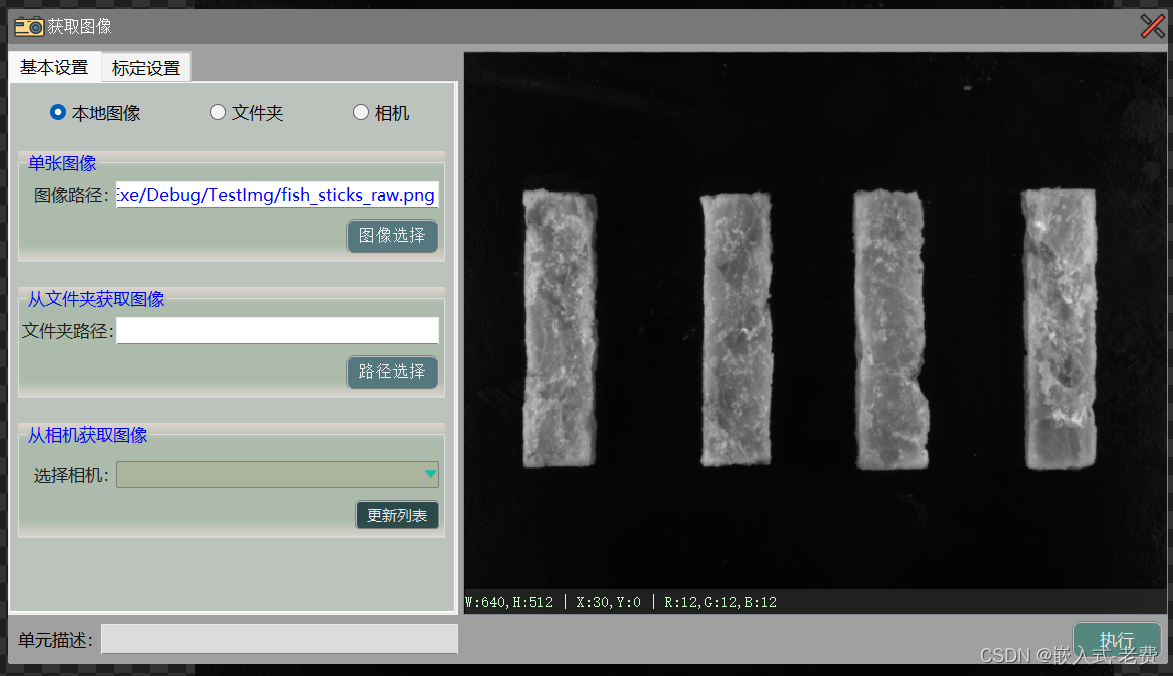
3、边缘宽度测量
需要测量鱼骨的宽度,直接选用【边缘宽度测量】这个插件就可以了。它的位置,位于【几何测量】子目录下面。我们用鼠标直接将控件拖到流程窗口即可。双击一下,开始配置,

控件配置的内容不算多,主要是三部分。第一,对输入图像进行配置,即我们测量的图像是哪一个。第二,配置ROI区域,即测量图像中的哪一个部分。这里,我们选用的ROI工具是矩形,本身可以旋转。在配置ROI的时候,大体上只要覆盖住被测量的物体就可以了,不需要过分垂直,或者是过分水平。第三,对参数进行配置。配置的参数总共有四个,即灰度方向、边缘强度、分割数量和剔除距离。
所有这些都配置好了之后,单击执行按钮,就可以在图像上看到测量的效果。如果希望获得具体的测量数值,那么在截图的左下角会有一排打印,提示我们当前边缘宽度的平均像素是多少。有了这么一个数值,再加上之前标定获得的水平像素宽度,这样物体的水平宽度是多少就可以求解出来了。
4、其他鱼骨的宽度
测量好一个鱼骨之后,可以继续测量一下其他的鱼骨,继续加深一下印象,熟练掌握配置方法和操作流程。



5、整体测试
实际测试的时候我们一般还会添加一个图像显示,这样显得整个的测试流程比较完整。配置好了之后,整体其实是由三部分组成的,分别是获取图像、边缘宽度测量、图像显示。当然,正如前面所说,这里获得数据只能是图像像素的宽度,如果希望获得详细的cm、mm宽度信息,一定要做一下测量标定,拿到标定值之后才可以计算获得结果。当然,需要计算的话,一般可以通过脚本来进行解决。最终脚本计算好之后,通过串口或者是网络送出去就可以了。
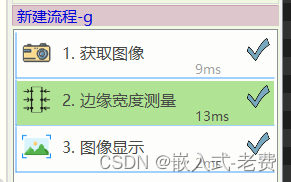
当然,还有一种应用场景,就是产品等级分类,这种有点类似于评估等级分类一样。比如说大一点的苹果是一级苹果,小一点的苹果是二级苹果,最普通的苹果可以做二次加工使用。因为整体来说,生鲜苹果最能卖上价格,只有卖不上价格的水果才会考虑二次加工。那么测量,就可以帮助我们很容易做到这一点。
原文地址:https://blog.csdn.net/feixiaoxing/article/details/137254737
免责声明:本站文章内容转载自网络资源,如本站内容侵犯了原著者的合法权益,可联系本站删除。更多内容请关注自学内容网(zxcms.com)!
